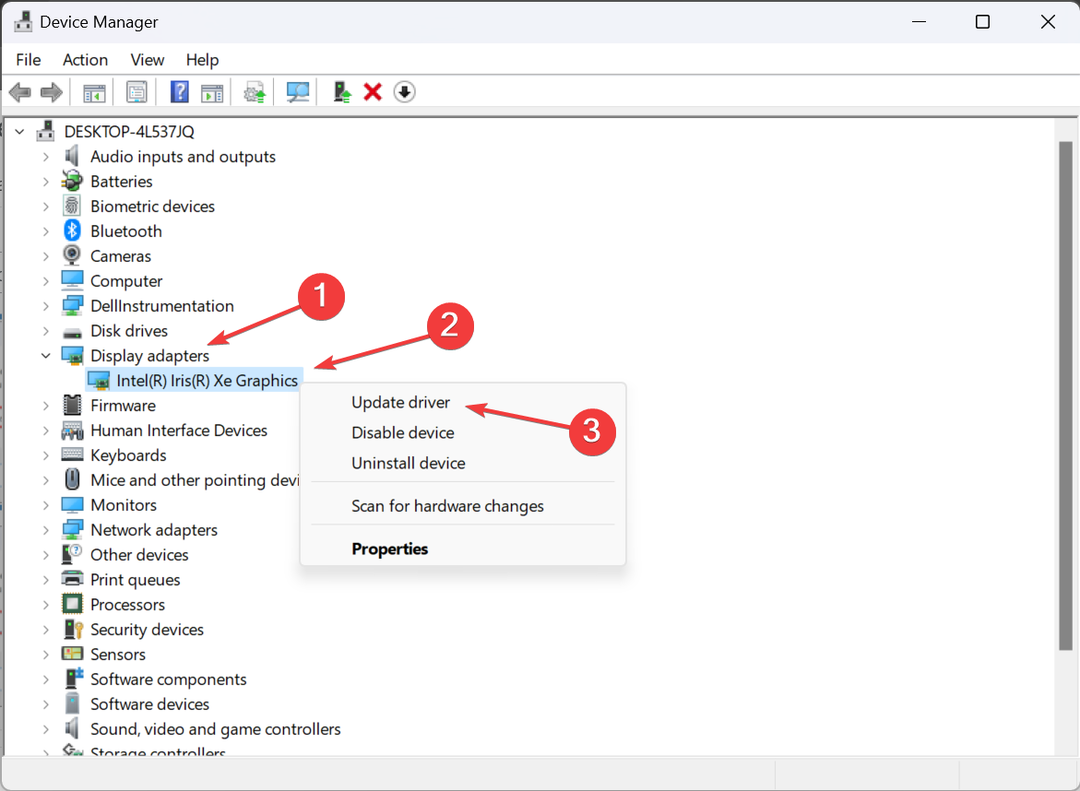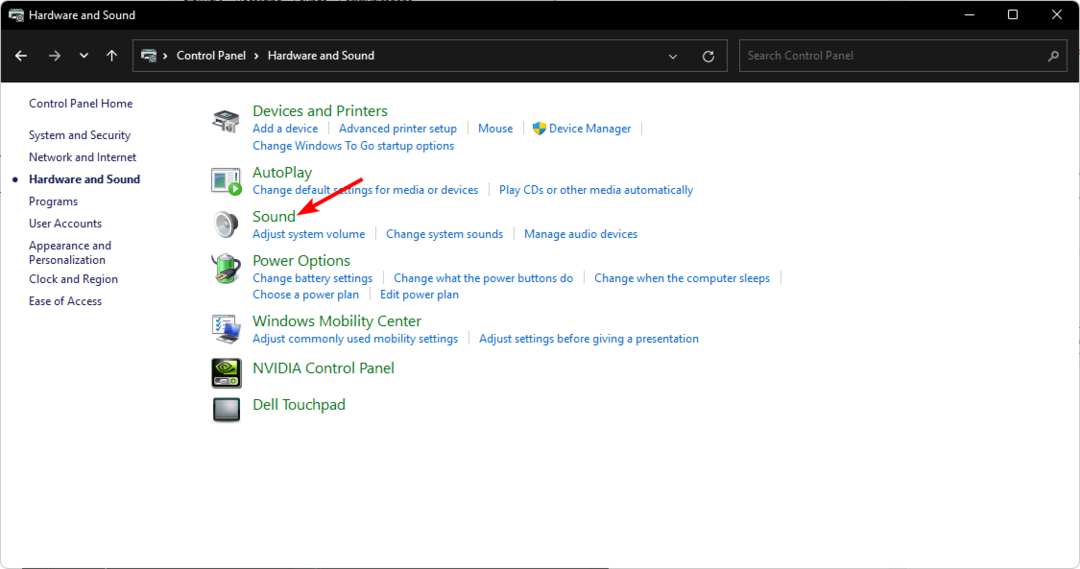- Если Windows + Shift + S не работает в Windows 11, это, вероятно, связано с неправильно настроенными настройками или проблемами с клавиатурой.
- Для начала проверьте, нормально ли работает клавиатура и ничего ли не застряло под клавишами.
- Затем вы можете перезапустить процесс проводника Windows или обновить драйверы, среди других способов здесь.
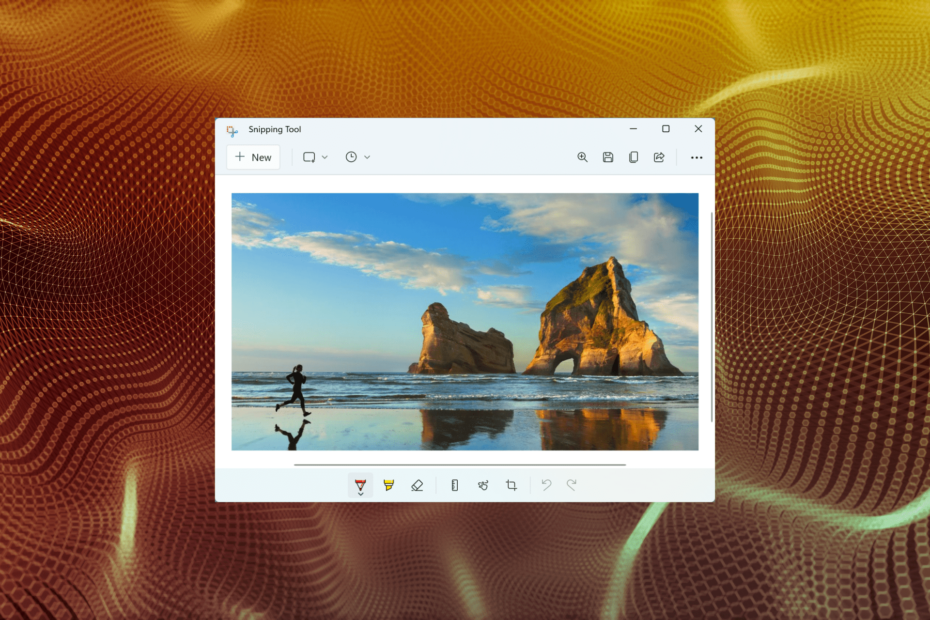
ИксУСТАНОВИТЕ, НАЖИМАЯ НА СКАЧАТЬ ФАЙЛ
Это программное обеспечение исправит распространенные компьютерные ошибки, защитит вас от потери файлов, вредоносного ПО, аппаратного сбоя и оптимизирует ваш компьютер для достижения максимальной производительности. Исправьте проблемы с ПК и удалите вирусы прямо сейчас, выполнив 3 простых шага:
- Скачать инструмент восстановления ПК Restoro который поставляется с запатентованными технологиями (патент доступен здесь).
- Нажмите Начать сканирование чтобы найти проблемы Windows, которые могут вызывать проблемы с ПК.
- Нажмите Починить все для устранения проблем, влияющих на безопасность и производительность вашего компьютера
- Restoro был скачан пользователем 0 читателей в этом месяце.
Snip & Sketch или Snipping Tools позволяют пользователям быстро и легко делать снимки экрана в Windows с помощью специального сочетания клавиш. Но несколько пользователей сообщили, что Окна + Сдвиг +С не работает в Windows 11.
Пока есть куча сторонние инструменты для обрезки доступен, многие по-прежнему полагаются на Snip & Sketch из-за того, что он легко доступен, предлагает множество способов захвата снимков экрана, а также предоставляет возможность аннотировать и редактировать снимок экрана.
Однако при нажатии сочетания клавиш инструмент не запускается, пользователи остаются в недоумении из-за отсутствия доступной информации по этому вопросу. Итак, прочитайте следующие разделы и узнайте, что делать, когда Окна + Сдвиг + С не работает в Windows 11.
Почему Windows + Shift + S не работает в Windows 11?
У проблемы может быть несколько причин, но наиболее распространенными остаются незначительные проблемы с клавиатурой. Это не требует неисправности всей клавиатуры, но если какая-либо из трех клавиш в ярлыке перестанет работать, вы не сможете ее использовать.
Помимо этого, к проблеме могут привести неправильно настроенные параметры, проблемы с реестром, конфликтующие внешние устройства и внутренние приложения.
Многие пользователи также сообщили, что Окна + Сдвиг + С не работает после обновления, что, вероятно, связано с ошибкой в последней версии.
Независимо от основной причины, просто следуйте методам, перечисленным в следующем разделе, чтобы быстро запустить инструменты Snip & Sketch/Snipping Tools.
Что делать, если Windows + Shift + S не работает в Windows 11?
1. Некоторые основные проверки
Самое первое, что вы должны проверить, это то, что клавиатура правильно подключена и что под клавишами ничего не застряло. Нажимайте клавиши и определяйте, отличается ли он от других. Потому что, если это так, под ними что-то застряло.
Вы можете продуть легким воздухом, чтобы удалить застрявшие частицы, или использовать для этой цели баллончик со сжатым воздухом. Также убедитесь, что Окна ключ не был отключен непреднамеренно, так как некоторые производители предоставляют для этого ярлык.
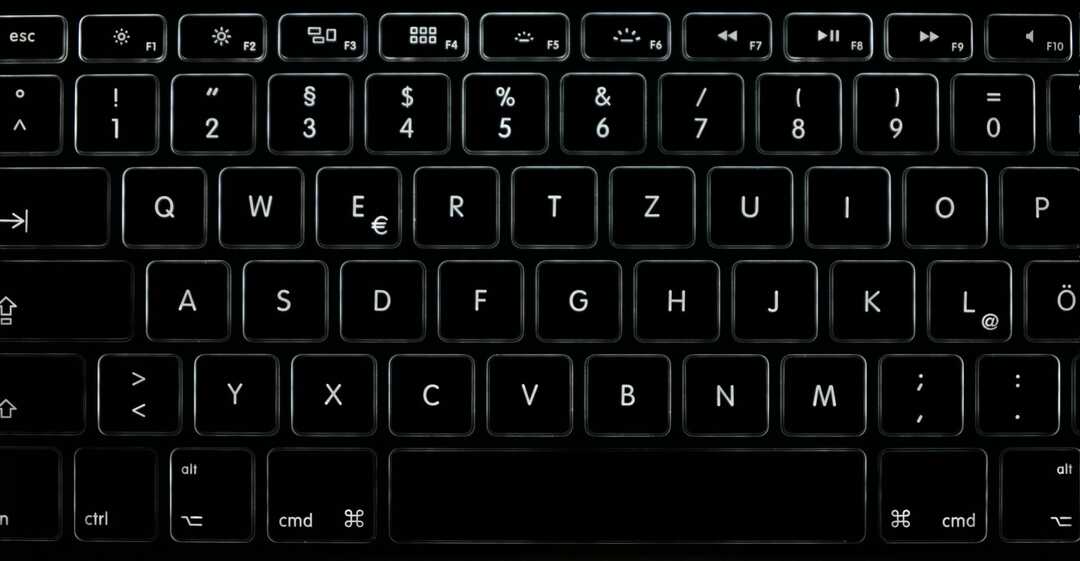
Если эти приемы не сработают, подключите к компьютеру другую клавиатуру и проверьте, Окна + Сдвиг + С теперь работает в Windows 11. Если это так, проблема была связана с ранее подключенной клавиатурой, и вам следует отремонтировать или заменить ее.
Но, если проблема не устранена, виноваты системные настройки, и вам следует попробовать методы, перечисленные далее.
2. Перезапустите процесс проводника Windows.
- Нажимать Ctrl + Сдвиг + Esc запустить Диспетчер задач.
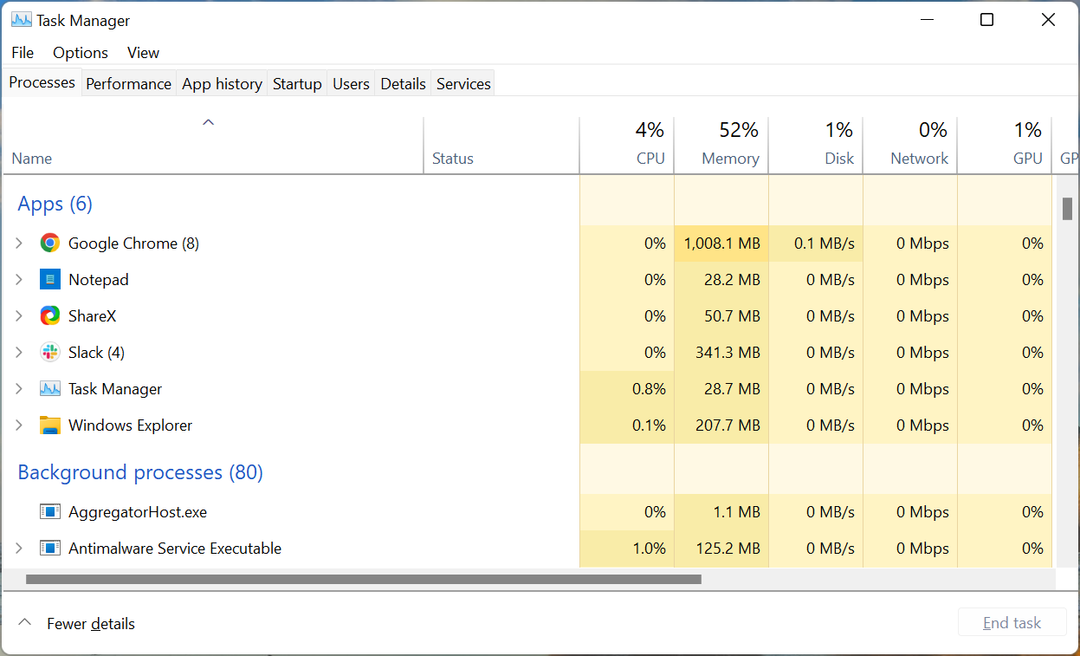
- Теперь найдите проводник Виндоус процесса, щелкните его правой кнопкой мыши и выберите Завершить задачу из контекстного меню.
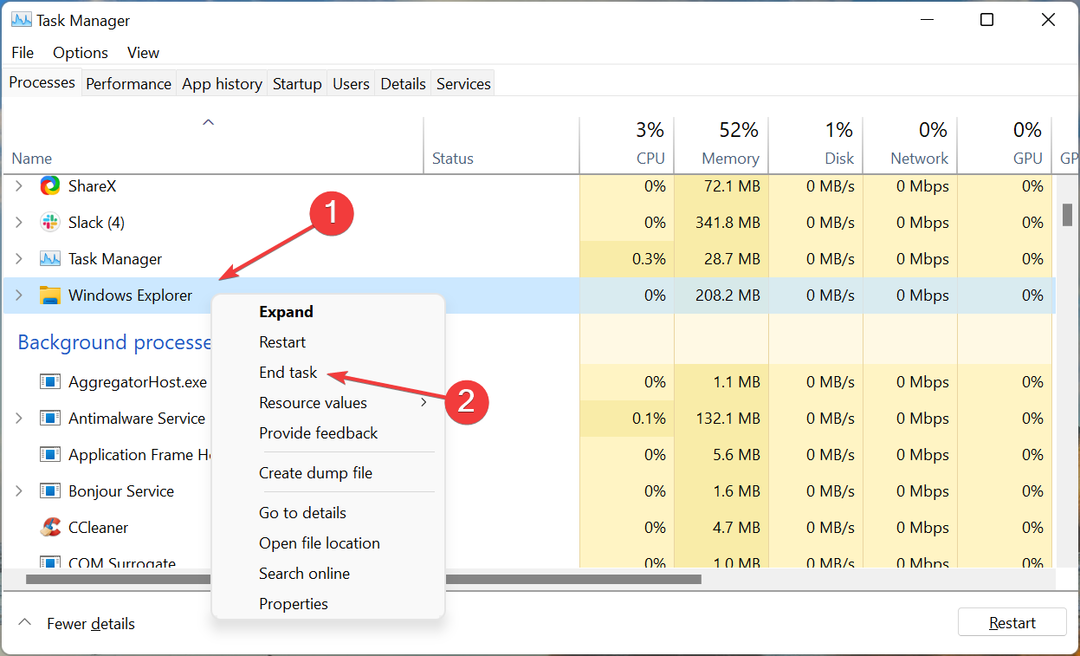
- Далее нажмите на Файл меню в левом верхнем углу и выберите Запустить новую задачу.
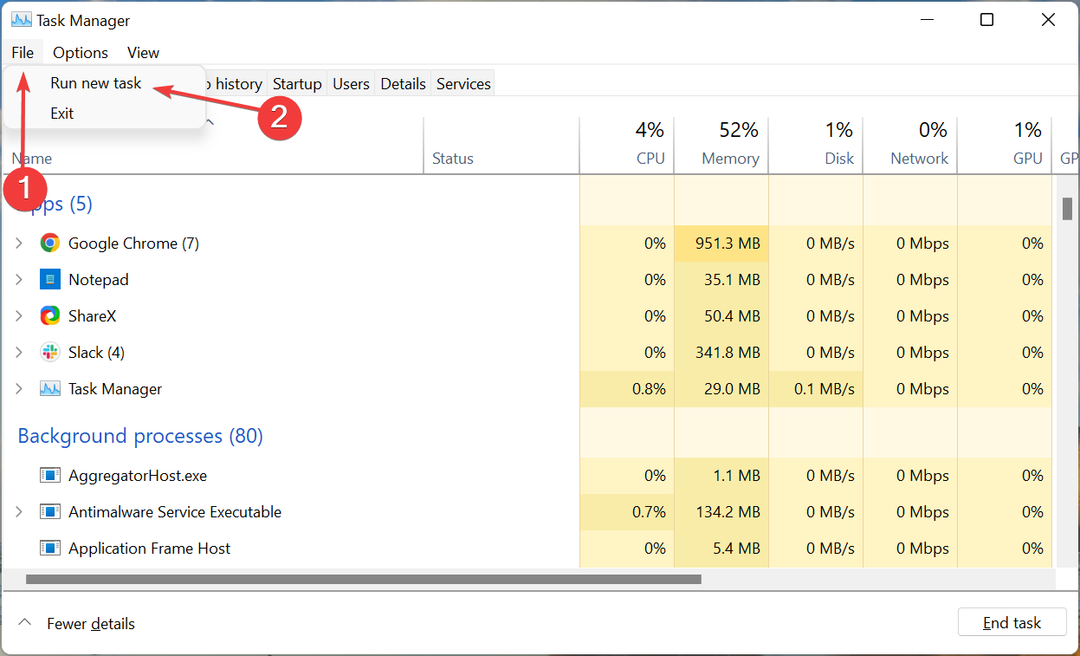
- Войти проводник.exe в текстовом поле и нажмите ХОРОШО внизу.
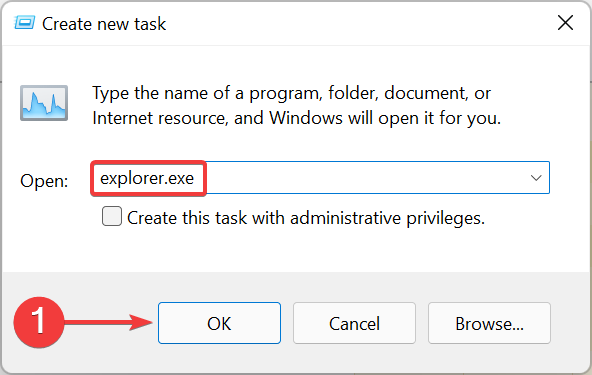
При выполнении этих шагов фон и панель задач могут на мгновение стать черными, когда задача проводника Windows будет завершена. Но не волнуйтесь, это часть процесса. Сделав это, проверьте, Окна + Сдвиг + С не открывается проблема Snip and Sketch решена.
3. Включите уведомления для Snip & Sketch
- Нажимать Окна + я запустить Настройки приложение и нажмите на Уведомления справа в Система вкладка
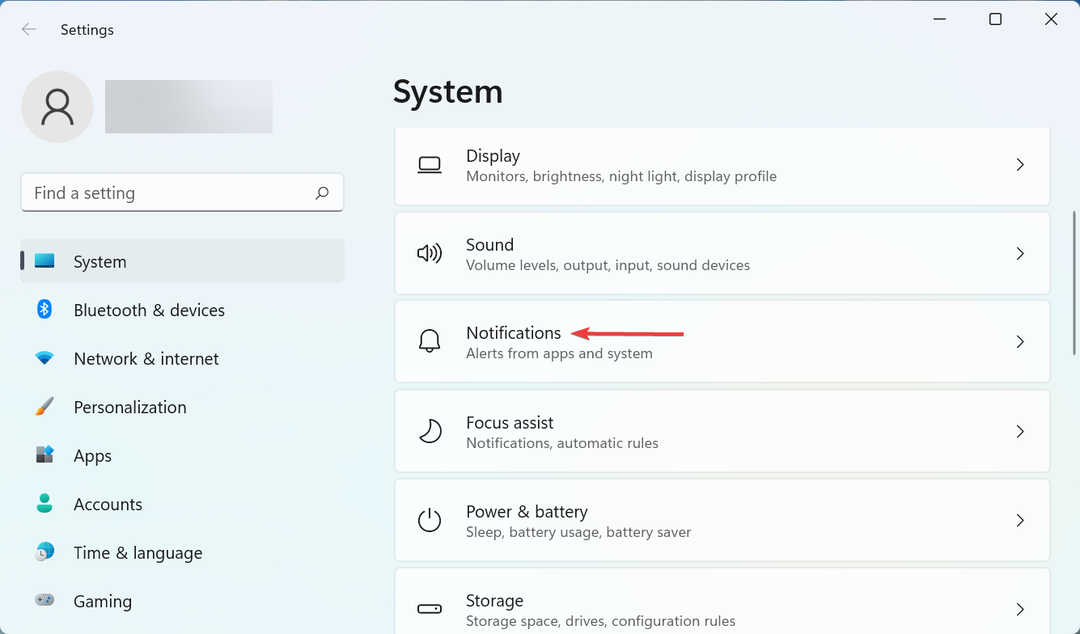
- Теперь найдите Ножницы запись и убедитесь, что переключатель для нее включен.
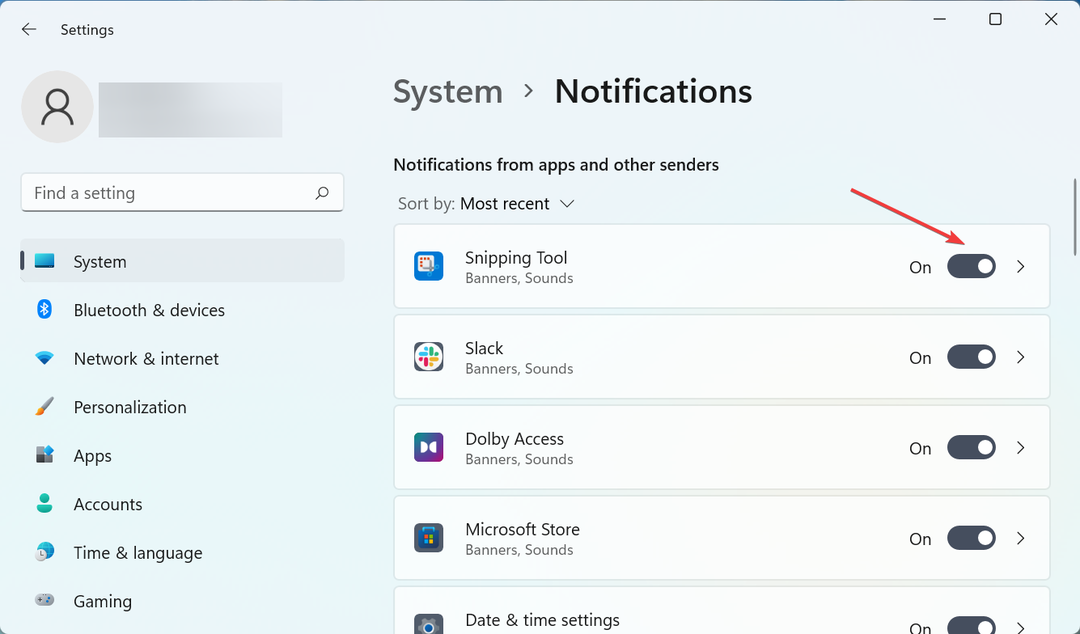
Совет эксперта: Некоторые проблемы с ПК трудно решить, особенно когда речь идет о поврежденных репозиториях или отсутствующих файлах Windows. Если у вас возникли проблемы с исправлением ошибки, возможно, ваша система частично сломана. Мы рекомендуем установить Restoro, инструмент, который просканирует вашу машину и определит, в чем проблема.
кликните сюда скачать и начать ремонт.
Если уведомления для Snipping Tool отключены, это может выглядеть так, как будто Окна + Сдвиг + С не работает в Windows 11, но это не так. Скриншот все равно будет скопирован в буфер обмена. Чтобы избежать путаницы, включите уведомления для инструмента.
- Как скачать Adobe Reader бесплатно для Windows 11
- 15 лучших тем и скинов для Windows 11, которые можно скачать бесплатно
- 3 простых способа продолжить использование Internet Explorer в Windows 11
4. Обновите драйвер клавиатуры
- Нажимать Окна + С запустить Поиск меню, войти Диспетчер устройств в текстовом поле вверху и щелкните соответствующий результат поиска.
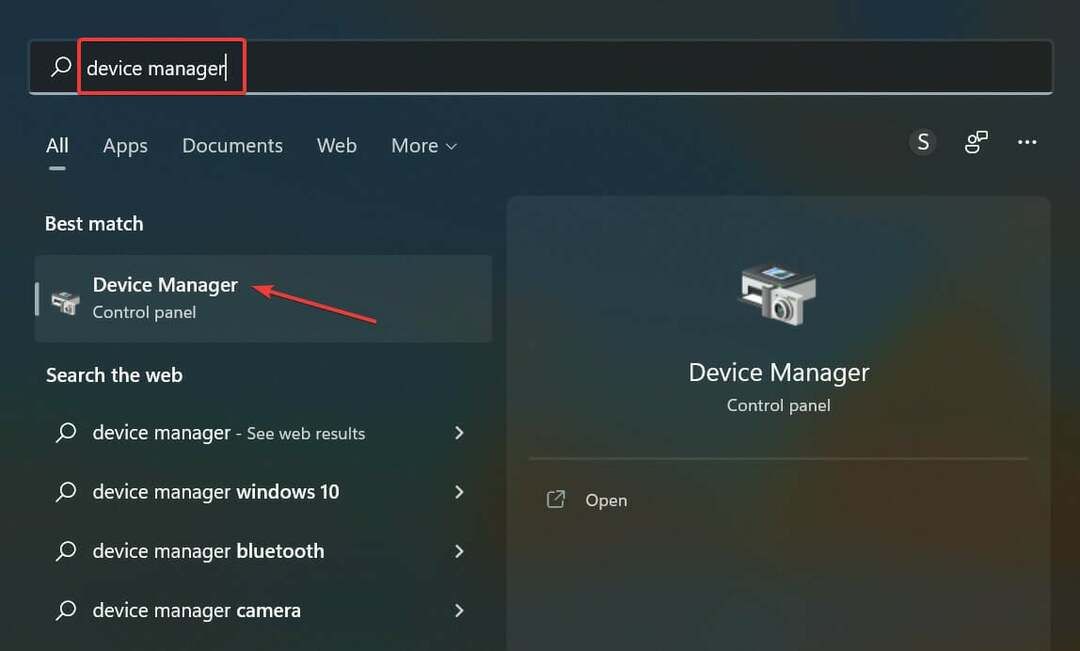
- Дважды щелкните на Клавиатуры вход.
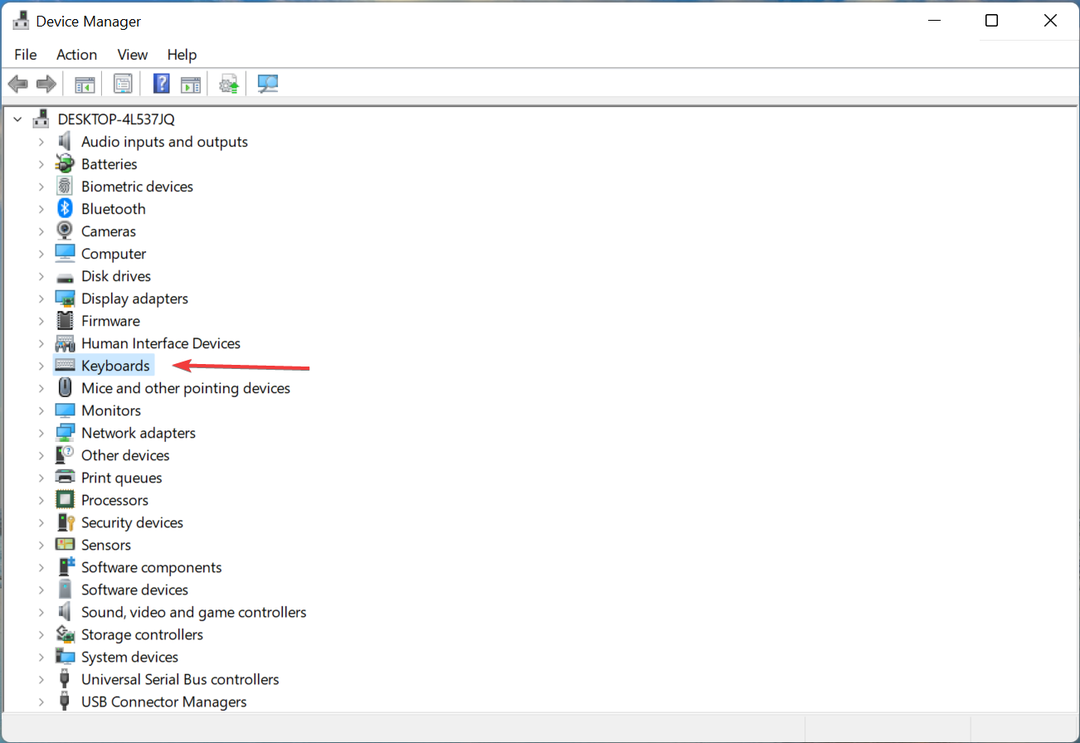
- Щелкните правой кнопкой мыши проблемную клавиатуру и выберите Обновить драйвер из контекстного меню.
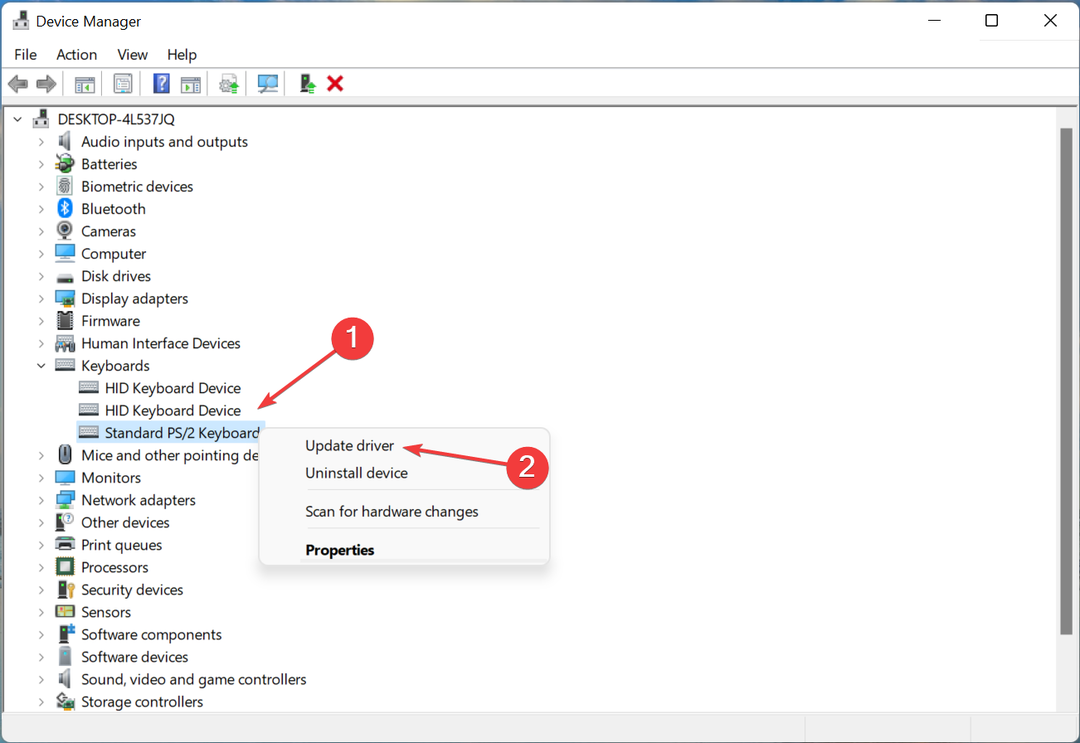
- Выбирать Автоматический поиск драйверов из двух вариантов.
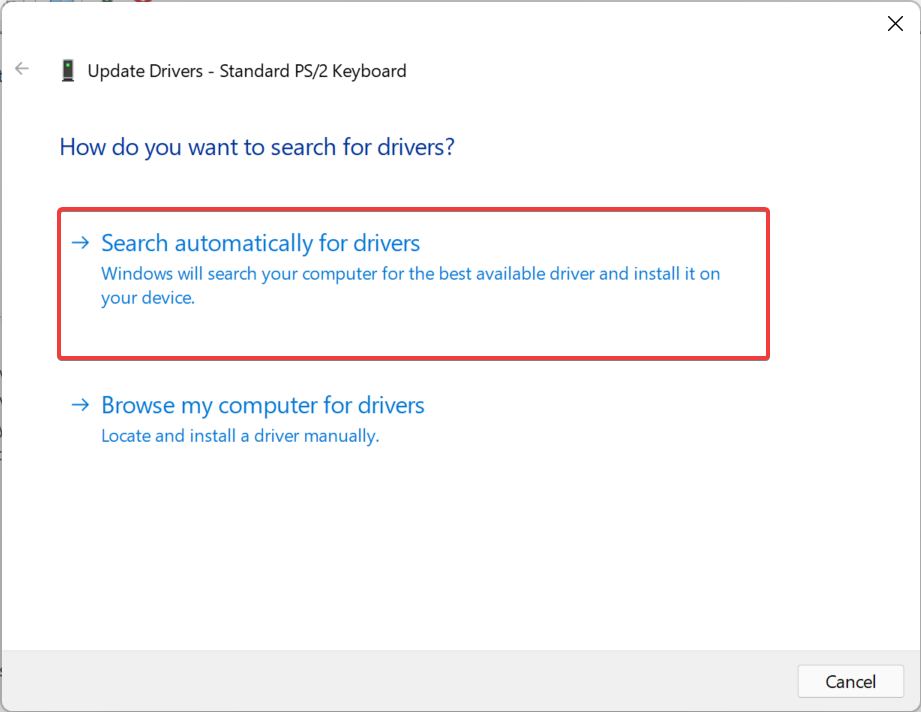
- Теперь подождите, пока Windows найдет лучший доступный драйвер в системе и установит его.
Устаревшие драйверы являются одной из основных причин проблем с устройствами. Будь то тривиальная проблема или проблема, которая полностью мешает работе устройства, обновление драйвера должен сделать трюк.
Если вы не можете найти обновление с помощью диспетчера устройств, попробуйте другие способы вручную установить последнюю версию драйвера в Windows 11. Некоторые производители выпускают обновления драйверов напрямую на своем официальном сайте, и вам приходится получать их вручную.
Если вы считаете, что это слишком много работы, вы также можете использовать специальное средство обновления драйверов, например DriverFix. Инструмент отслеживает все новые обновления драйверов и автоматически устанавливает их на ваш компьютер, как только они становятся доступными.
5. Ремонт и сброс инструмента
- Нажимать Окна + я запустить Настройкии выберите Программы на вкладках, перечисленных на панели навигации слева.
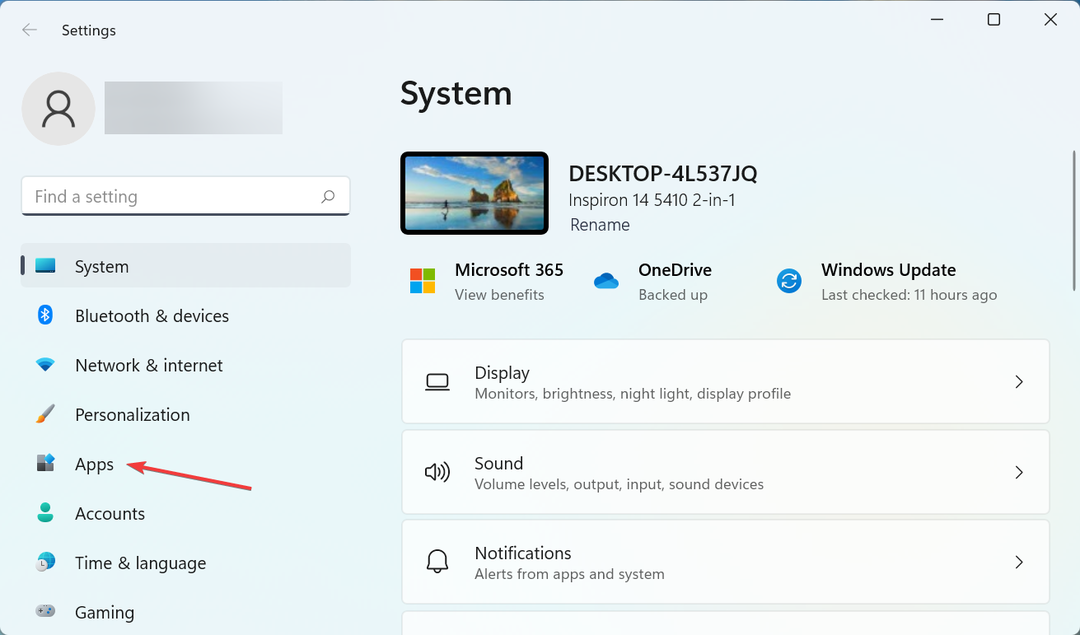
- Далее нажмите на Приложения и функции справа.
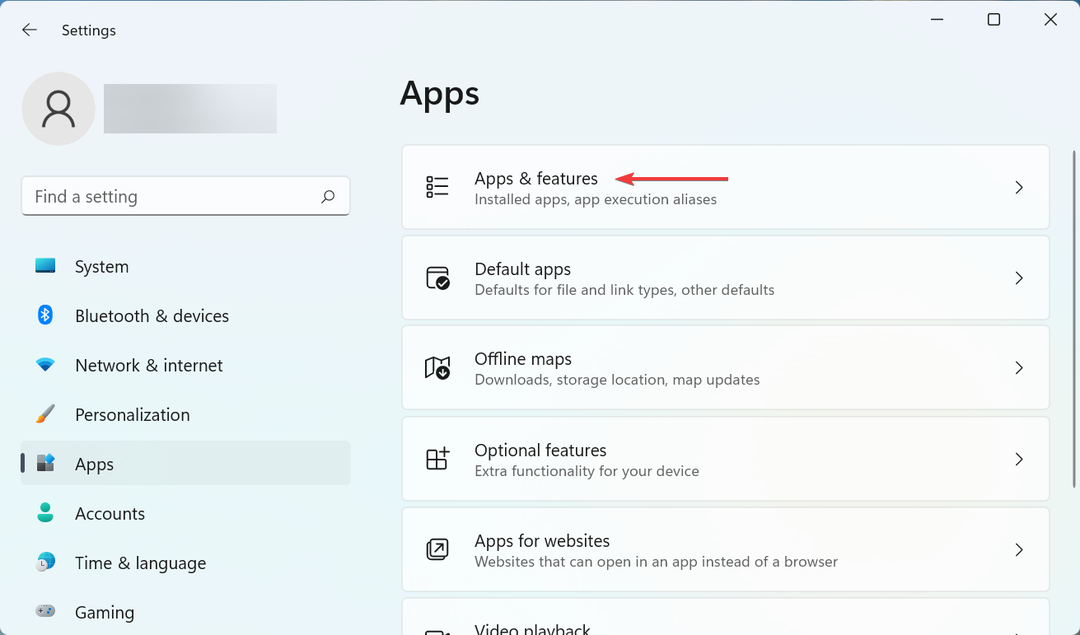
- Найдите Ножницы программы, нажмите на многоточие рядом с ней и выберите Расширенные опции из меню.
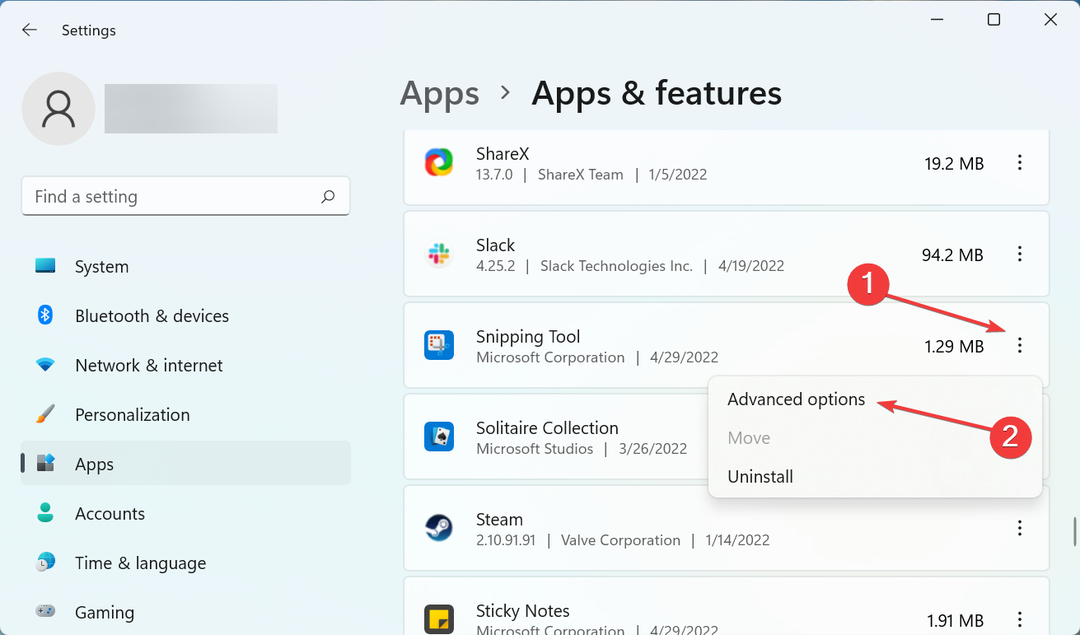
- Теперь нажмите на Ремонт кнопку и дождитесь завершения процесса.
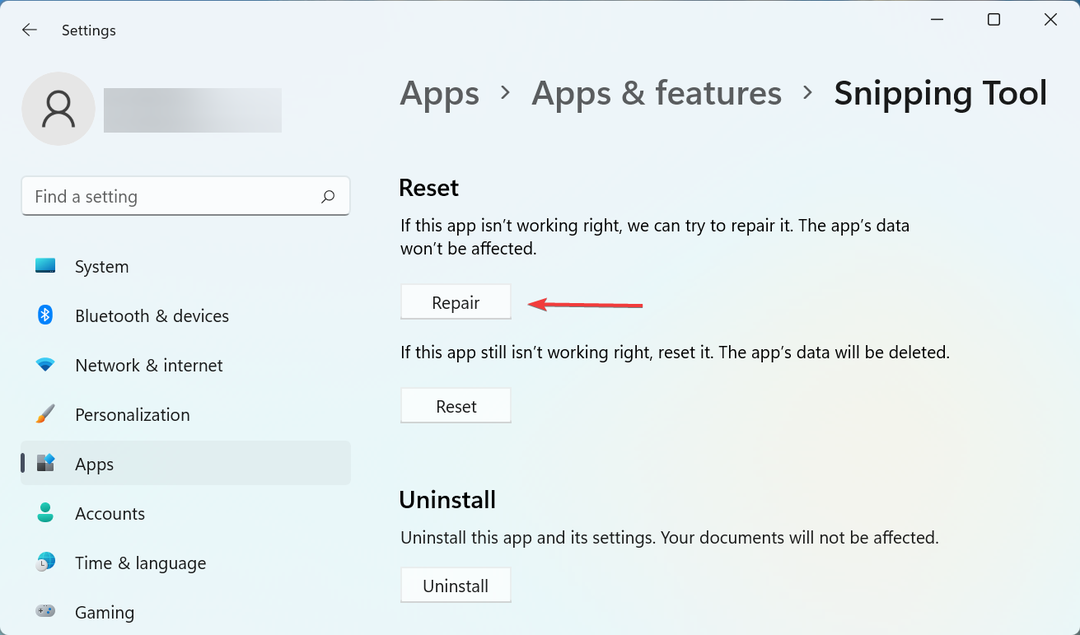
- После этого перезагрузите компьютер и проверьте, устранена ли проблема.
- Если это не исчезнет, снова перейдите к Расширенные опции за Ножницы и нажмите на Перезагрузить этот раз.
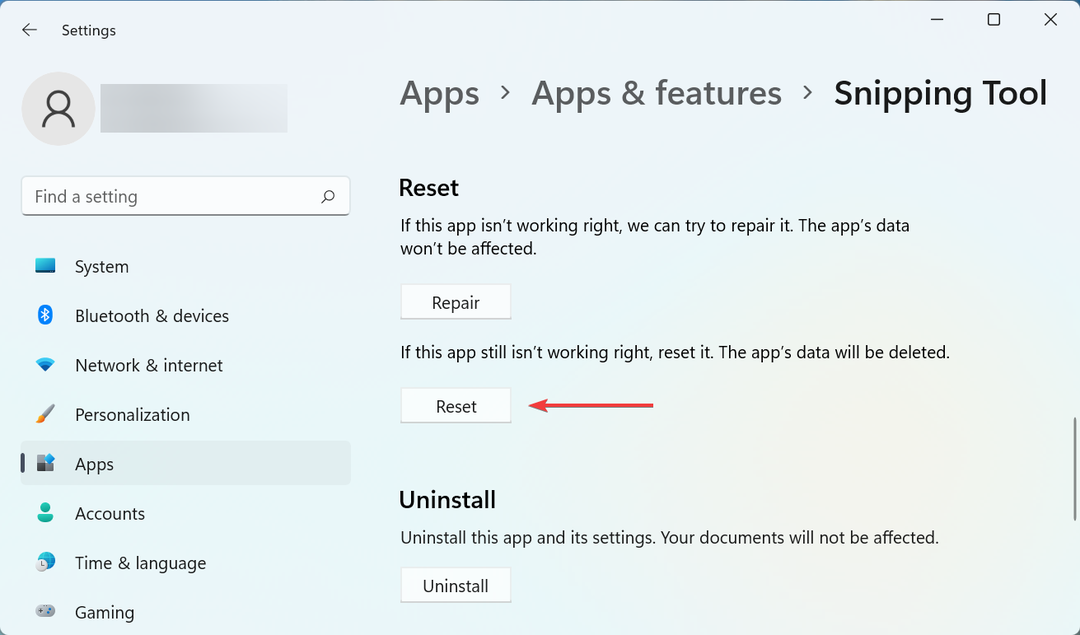
- Нажмите Перезагрузить в появившемся окне подтверждения.
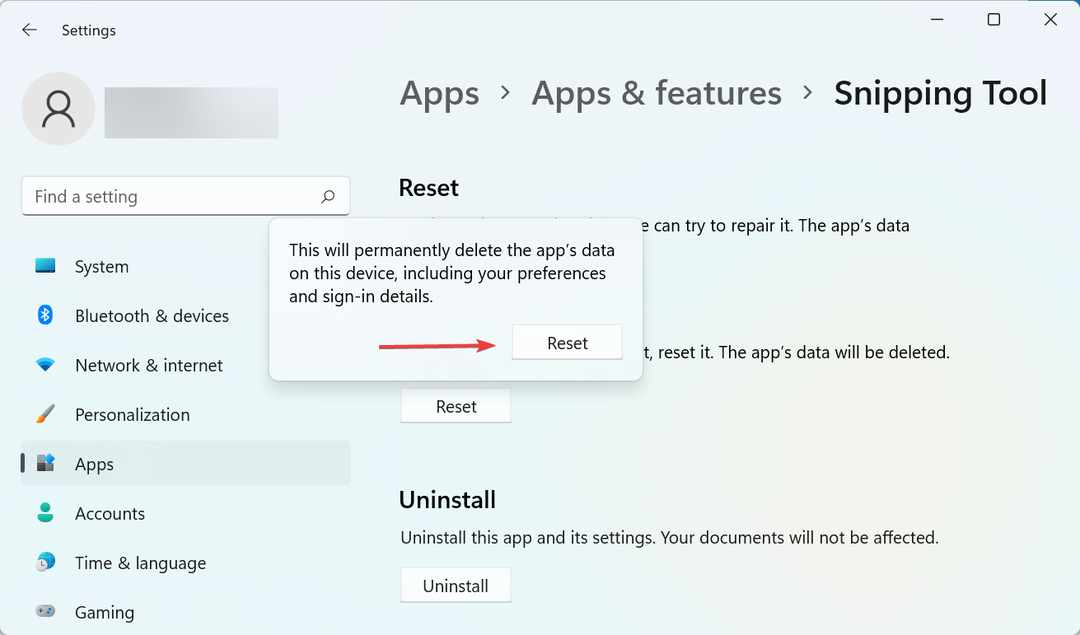
Процесс сброса и восстановления может быстро помочь устранить проблемы с любым приложением на компьютере. Поэтому обязательно запустите два и проверьте, Окна + Сдвиг + С не работает иногда в Windows 11 исправлена ошибка.
6. Удалите последнее обновление Windows
- Нажимать Окна + я запустить Настройки приложение, а затем выберите Центр обновления Windows вкладка слева.
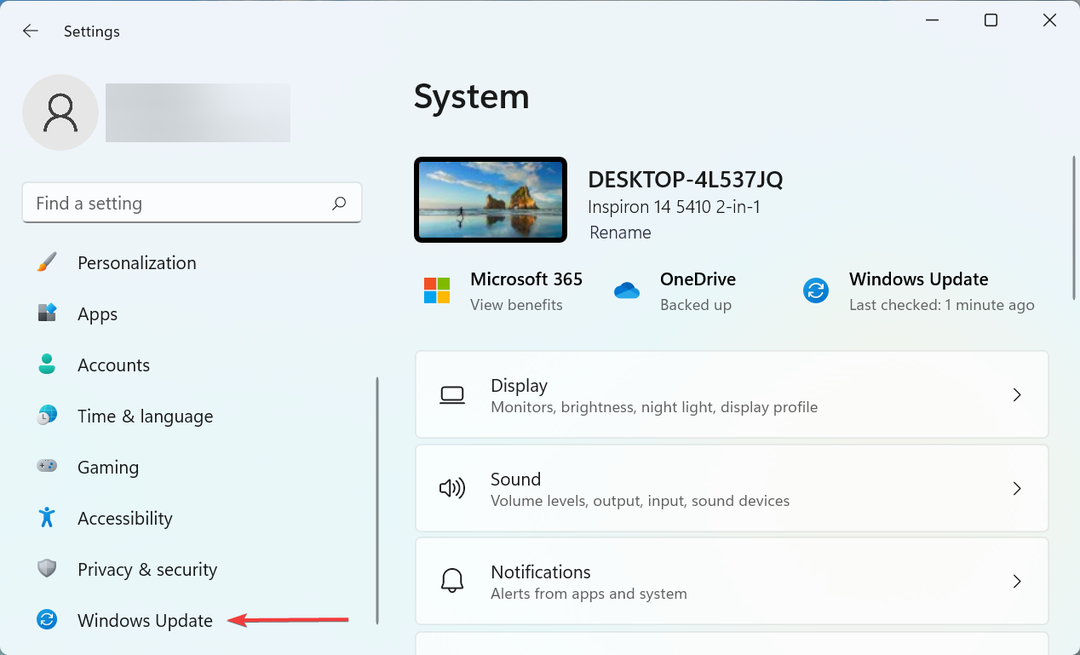
- Далее нажмите на История обновлений справа.
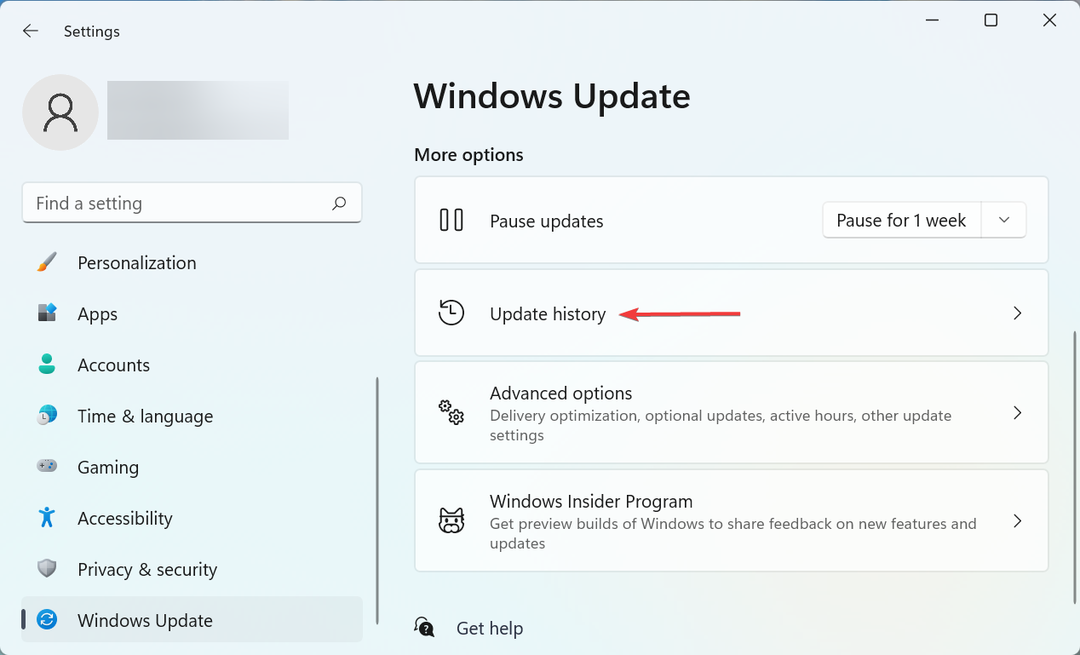
- Прокрутите вниз и нажмите на Удалить обновления.

- Теперь найдите последнее установленное обновление и нажмите Удалить наверху.
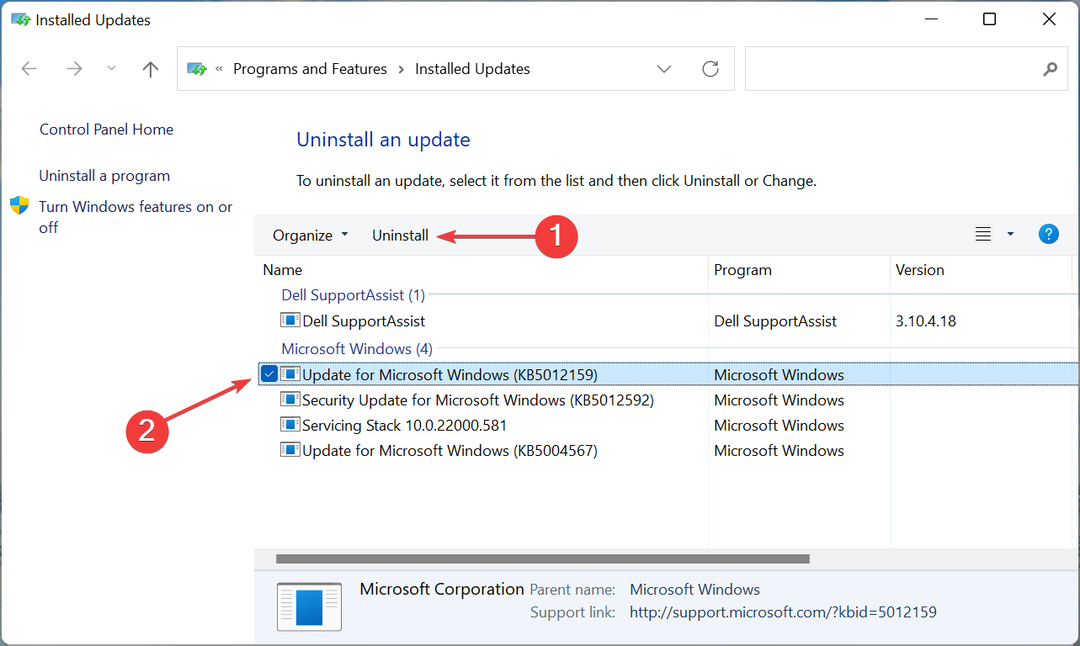
- Нажмите Да в появившемся окне подтверждения.
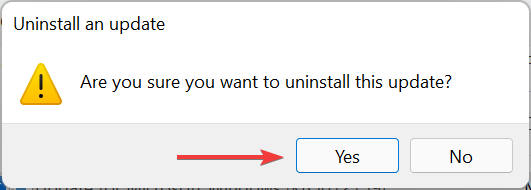
Если Окна + Сдвиг + С перестал работать после обновления, пришло время удалить текущую версию и вернуться к предыдущей стабильной сборке. Часто ошибки в последних выпусках могут привести к нестабильности и вызвать конфликт с приложениями и программами.
7. Выполните восстановление системы
Если ни один из перечисленных здесь методов не сработал, у вас не остается другого выбора, кроме как выполнить восстановление системы. Это эффективный способ отменить все недавние изменения на ПК, включая установки приложений и изменения настроек, при этом сохраненный файл не будет затронут.
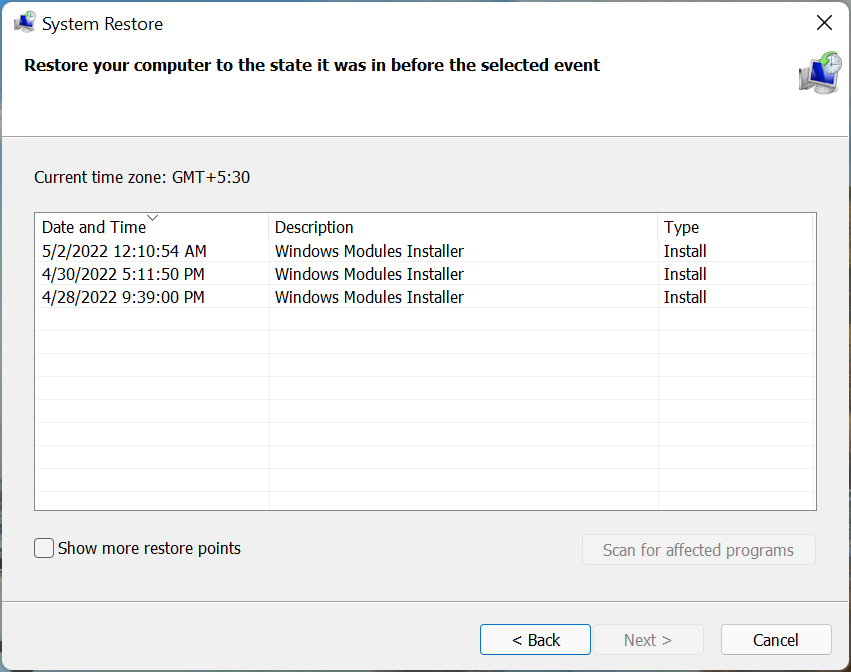
Процесс займет 15-60 минут в зависимости от сохраненных файлов, внесенных изменений и конфигурации системы. Но если Восстановление системы занимает много времени, попробуйте запустить сканирование SFC или использовать другую точку восстановления.
Это семь наиболее эффективных способов решить проблему. Кроме того, помните, что эти методы помогут решить Окна + Сдвиг + С не работает в Windows 7, а также в других более поздних версиях ОС.
Несколько пользователей жалуются, что Windows + Shift + S не работает в Windows 10 нашли наше подробное руководство полезным в этом отношении.
Также ознакомьтесь с нашей статьей о том, как сделать снимок экрана в Windows 11, и узнайте, как это можно сделать.
Расскажите нам, какое исправление сработало для вас, в разделе комментариев ниже.
 Все еще есть проблемы?Исправьте их с помощью этого инструмента:
Все еще есть проблемы?Исправьте их с помощью этого инструмента:
- Загрузите этот инструмент для восстановления ПК получил рейтинг «Отлично» на TrustPilot.com (загрузка начинается на этой странице).
- Нажмите Начать сканирование чтобы найти проблемы Windows, которые могут вызывать проблемы с ПК.
- Нажмите Починить все для устранения проблем с запатентованными технологиями (Эксклюзивная скидка для наших читателей).
Restoro был скачан пользователем 0 читателей в этом месяце.